 Ini adalah kiriman tamu yang ditulis oleh SathiyaMoorthy.
Ini adalah kiriman tamu yang ditulis oleh SathiyaMoorthy.
Artikel ini adalah bagian dari Seri Tips dan Trik Vi / Vim yang sedang berlangsung. Sebagai seorang programmer, Anda mungkin melakukan banyak tugas berulang saat coding seperti:
- Menambahkan header file
- Menambahkan fungsi/komentar bingkai
- Termasuk cuplikan kode default
- Melakukan pemeriksaan sintaks
- Membaca dokumentasi tentang suatu fungsi
- Mengubah blok kode menjadi komentar, dan sebaliknya
Plugin Vim Dukungan Perl – Perl-IDE menawarkan cara termudah untuk melakukan semua hal di atas, menghemat banyak waktu dan penekanan tombol.
Plugin ditulis oleh Fritz Mehner, yang menjelaskan tujuan plugin sebagai:“Tulis dan jalankan skrip Perl menggunakan menu dan tombol pintas”.
Artikel ini menjelaskan cara memasang plugin dalam 3 langkah mudah dan 7 fitur canggih dari plugin.
3 Langkah untuk Menginstal Plugin Perl-Support Vim
Langkah 1:Unduh Perl-Support Vim Plugin
Unduh plugin dari situs web vim.org.
$ cd /usr/src $ wget http://www.vim.org/scripts/download_script.php?src_id=9701
Langkah 2:Instal Perl-Support Vim Plugin
$ mkdir ~/.vim $ cd ~/.vim $ unzip /usr/src/perl-support.zip
Langkah 3:Aktifkan plugin di ~/.vimrc
Tambahkan baris berikut ke ~/.vimrc untuk mengaktifkan plugin untuk editor Vim.
$ vim ~/.vimrc filetype plugin on
7 Fitur Kuat dari Perl-Support Vim Plugin
Fitur 1:Tambahkan Header Otomatis ke *.pl file
Ketika Anda membuka file dengan ekstensi .pl itu membuka file dengan header seperti yang ditunjukkan di bawah ini. Ini juga akan menempatkan kursor di bidang Deskripsi dalam mode Sisipkan.
$ vim myprogram.pl #!/usr/bin/perl #=================================================== # # FILE: myprogram.pl # # USAGE: ./myprogram.pl # # DESCRIPTION: # # OPTIONS: --- # REQUIREMENTS: --- # BUGS: --- # NOTES: --- # AUTHOR: Dr. Fritz Mehner (mn), [email protected] # COMPANY: FH Südwestfalen, Iserlohn # VERSION: 1.0 # CREATED: 12/23/2008 03:47:07 PM # REVISION: --- #=================================================== use strict; use warnings;
Untuk mengubah nilai default AUTHOR dan COMPANY, ubah nilai default di ~/.vim/perl-support/templates/Templates
$ vim ~/.vim/perl-support/templates/Templates |AUTHOR| = SathiyaMoorthy |AUTHORREF| = sm |EMAIL| = [email protected] |COMPANY| = mycompany
Sekarang, ketika Anda membuat file perl baru, itu akan menunjukkan nilai yang dimodifikasi untuk AUTHOR dan COMPANY seperti yang ditunjukkan di bawah ini.
$ vim myprogram.pl #!/usr/bin/perl #=================================================== # # FILE: myprogram.pl # # USAGE: ./myprogram.pl # # DESCRIPTION: # # OPTIONS: --- # REQUIREMENTS: --- # BUGS: --- # NOTES: --- # AUTHOR: SathiyaMoorthy (sm), [email protected] # COMPANY: mycompany # VERSION: 1.0 # CREATED: 12/23/2008 04:09:23 PM # REVISION: --- #=================================================== use strict; use warnings;
Catatan: Untuk menambahkan bidang khusus ke header, ubah file ~/.vim/perl-support/templates/file-description.template dan tambahkan bidang khusus Anda sendiri.
Fitur 2:Menambahkan Subrutin Perl menggunakan \isu
Untuk menulis subrutin, ketik \isu dalam mode normal, yang akan meminta nama subrutin (seperti yang ditunjukkan pada Gambar1 di bawah) dan memasukkan subrutin dengan konten fungsi default (seperti yang ditunjukkan pada Gambar2 di bawah).
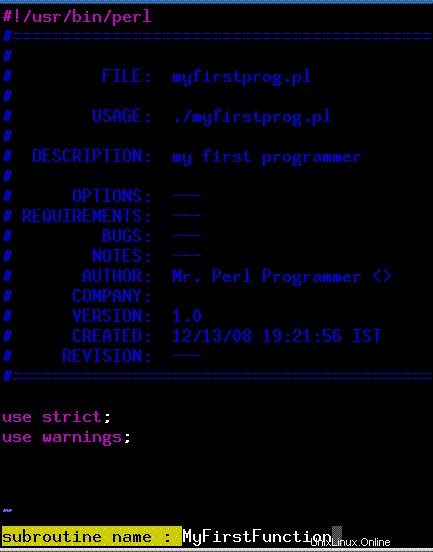 Gbr 1:Meminta Pengguna Untuk Nama Sub-Rutin
Gbr 1:Meminta Pengguna Untuk Nama Sub-Rutin
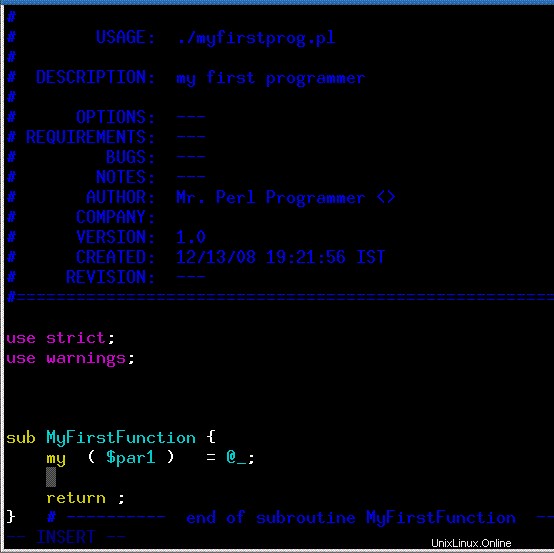 Gbr 2:Masukkan Sub-Rutin Secara Otomatis ke Kode Perl
Gbr 2:Masukkan Sub-Rutin Secara Otomatis ke Kode Perl Fitur 3:Menyisipkan Header Fungsi menggunakan \cfu
Untuk menyisipkan header fungsi, ketik \cfu dalam mode normal, yang akan menambahkan komentar seperti yang ditunjukkan di bawah ini.
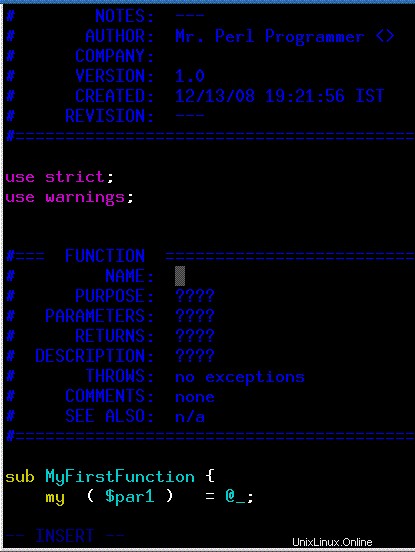 Gbr 3:Sisipkan Komentar Fungsi ke Kode Perl
Gbr 3:Sisipkan Komentar Fungsi ke Kode Perl Fitur 4:Tambahkan komentar Frame menggunakan \cfr
Untuk menambahkan komentar bingkai, ketik \cfr dalam mode normal, yang akan memberikan komentar berformat berikut.
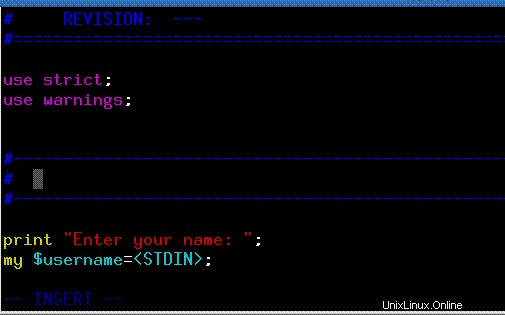 Gbr 4:Sisipkan Komentar Bingkai ke Kode Perl
Gbr 4:Sisipkan Komentar Bingkai ke Kode Perl Fitur 5:Simpan file dan segera jalankan menggunakan \rr
Ketik \rr dalam mode normal, yang akan menyimpan file dan segera menjalankannya.
Fitur 6:Komentari blok kode menggunakan \cc
Untuk mengubah seluruh blok kode menjadi komentar, pilih kode dalam mode visual dan ketik \cc.
Fitur 7:Masukkan cuplikan kode yang telah ditentukan sebelumnya ke kode Perl menggunakan \nr
Plugin ini dilengkapi dengan beberapa cuplikan kode yang telah ditentukan sebelumnya yang dapat Anda masukkan ke dalam kode Anda. Berikut ini adalah cuplikan kode default yang disertakan dengan plugin.
$ ls ~/.vim/perl-support/codesnippets/ dot.SmallProf print-data-structure-with-Dumper.pl free-software-comment print-hash.pl inside-out-class.pl print-hash-sorted.pl module-interface.pl process-all-files-in-a-directory-recursively.pl new.pl slurp-file.pl pod-template-application.pl SmallProf-variables.pl pod-template-module.pl
Misalnya, jika Anda ingin membuat fungsi yang akan mencetak nilai hash, Anda dapat menggunakannya kembali dari potongan kode yang ada. Berikut adalah konten dari cuplikan kode yang telah ditentukan print-hash.pl.
$ cat ~/.vim/perl-support/codesnippets/print-hash.pl
#----------------------------------------------------------------------
# subroutine : print_hash
#----------------------------------------------------------------------
sub print_hash {
my $hashref = shift; # 1. parameter : hash reference
print "\n";
while ( my ( $key, $value ) = each %$hashref ) {
print "'$key'\t=>\t'$value'\n";
} # ----- end while -----
} # ---------- end of subroutine print_hash_sorted ----------
Untuk memasukkan ini ke dalam program perl kerja Anda, ketik \nr dari mode normal di dalam vim, yang akan meminta "read snippet /home/rnatarajan/.vim/perl-support/codesnippets/", ketik print-hash. pl di akhir dan tekan enter, yang akan menyisipkan konten ~/.vim/perl-support/codesnippets/print-hash.pl ke file kerja Anda secara otomatis.
Catatan: Anda dapat menentukan cuplikan kode Anda sendiri dan meletakkannya di bawah ~/.vim/perl-support/codesnippets/. Anda juga dapat membuat cuplikan kode sendiri dari kode yang ada – pilih bagian kode yang perlu dibuat sebagai cuplikan kode, tekan \nw, dan beri nama file padanya. Dari waktu berikutnya, ketik \nr dan nama file untuk mendapatkan cuplikan kode khusus Anda.
Ada banyak fitur canggih di PerlSupport Vim Plugin. Baca dokumentasi untuk informasi lebih lanjut. Dokumentasi terletak di lokasi berikut di sistem Anda.
- BACA :~/.vim/README.perlsupport
- PDF :~/.vim/perl-support/doc/perl-hot-keys.pdf
- Dokumentasi plugin vim dukungan-perl online
Bacaan yang Disarankan
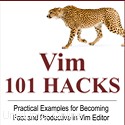 Peretasan Vim 101, oleh Ramesh Natarajan . Saya seorang pecandu baris perintah. Jadi, tentu saja saya penggemar berat editor Vi dan Vim. Beberapa tahun yang lalu, ketika saya menulis banyak kode C di Linux, saya biasa membaca semua tips dan trik editor Vim yang tersedia. Berdasarkan pengalaman editor Vim saya, saya telah menulis eBook Vim 101 Hacks yang berisi 101 contoh praktis tentang berbagai fitur canggih Vim yang akan membuat Anda cepat dan produktif dalam editor Vim. Bahkan jika Anda telah menggunakan Editor Vi dan Vim selama beberapa tahun dan belum membaca buku ini, bantulah diri Anda sendiri dan baca buku ini. Anda akan kagum dengan kemampuan editor Vim.
Peretasan Vim 101, oleh Ramesh Natarajan . Saya seorang pecandu baris perintah. Jadi, tentu saja saya penggemar berat editor Vi dan Vim. Beberapa tahun yang lalu, ketika saya menulis banyak kode C di Linux, saya biasa membaca semua tips dan trik editor Vim yang tersedia. Berdasarkan pengalaman editor Vim saya, saya telah menulis eBook Vim 101 Hacks yang berisi 101 contoh praktis tentang berbagai fitur canggih Vim yang akan membuat Anda cepat dan produktif dalam editor Vim. Bahkan jika Anda telah menggunakan Editor Vi dan Vim selama beberapa tahun dan belum membaca buku ini, bantulah diri Anda sendiri dan baca buku ini. Anda akan kagum dengan kemampuan editor Vim.